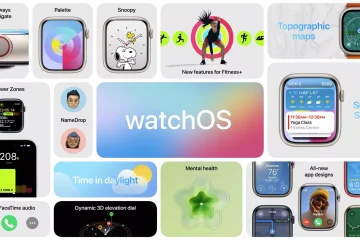Jeśli filmy YouTube są opóźnione lub zacinają się w Edge, rozwiązania opisane w tym artykule pomogą Ci rozwiązać ten problem. Może być wiele przyczyn tego problemu, takich jak uszkodzona pamięć podręczna przeglądarki, złe rozszerzenia itp. Niezależnie od przyczyny problemu, skorzystaj z przedstawionych tutaj rozwiązań, aby pozbyć się tego problemu.
Napraw opóźnienia filmów YouTube w Edge
Jeśli filmy YouTube opóźniają się w Edge, skorzystaj z poniższych rozwiązań, aby rozwiązać problem.
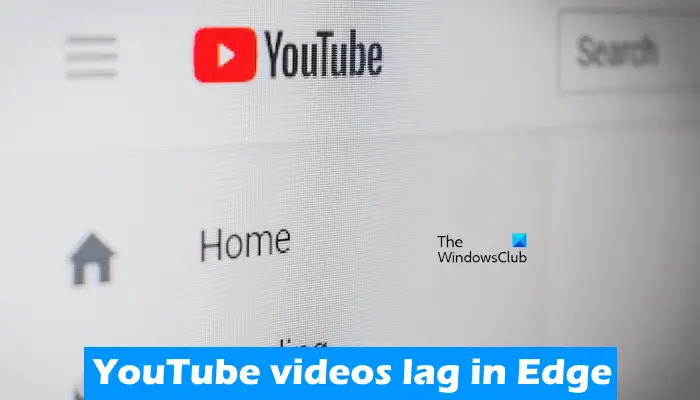 Aktualizuj Microsoft EdgeWyłącz przyspieszenie sprzętowe w EdgeOdtwarzaj filmy z YouTube w trybie InPrivateWyłącz rozszerzeniaSkonfiguruj Ustawienia serwera proxy Przywróć domyślne ustawienia Edge
Aktualizuj Microsoft EdgeWyłącz przyspieszenie sprzętowe w EdgeOdtwarzaj filmy z YouTube w trybie InPrivateWyłącz rozszerzeniaSkonfiguruj Ustawienia serwera proxy Przywróć domyślne ustawienia Edge
Zobaczmy szczegółowo wszystkie te poprawki.
1] Zaktualizuj Microsoft Edge
Czy używasz najnowszej wersji Microsoft Edge? Sprawdź to ręcznie. Jeśli aktualizacja jest dostępna, zainstaluj ją, a następnie sprawdź, czy problem występuje, czy nie. Poniższe kroki pomogą Ci zaktualizować przeglądarkę Microsoft Edge:
Otwórz przeglądarkę Microsoft Edge. Kliknij trzy kropki na w prawym górnym rogu i przejdź do „Pomoc i opinie > Informacje o Microsoft Edge”. Jeśli aktualizacja jest dostępna, Edge rozpocznie jej automatyczne pobieranie.
Jeśli Edge jest aktualny, zobaczysz Komunikat Microsoft Edge jest aktualny.
2] Wyłącz akcelerację sprzętową w Edge
Microsoft Edge używa akceleracji sprzętowej, jeśli jest dostępna. Funkcja przyspieszenia sprzętowego pomaga zwiększyć wydajność przeglądarki Edge. Domyślnie pozostaje włączony. W niektórych przypadkach może to powodować problemy z Microsoft Edge. W takich przypadkach pomocne może być wyłączenie przyspieszenia sprzętowego.
Jak wyłączyć przyspieszenie sprzętowe w Edge są dostępne poniżej:
Open Edge Settings. W tym celu wpisz edge://settings w pasku adresu przeglądarki Edge. Wybierz kategorię System i wydajność z lewej strony. Wyłącz przełącznik obok opcji „Użyj przyspieszenia sprzętowego, jeśli jest dostępne ” w sekcji System po prawej stronie.
Po wykonaniu powyższych czynności musisz ponownie uruchomić Edge.
3] Odtwarzaj filmy z YouTube w Tryb InPrivate
Czy filmy z YouTube są odtwarzane płynnie w trybie InPrivate, czy też występuje ten sam problem? Sprawdź to. Jeśli filmy z YouTube nie mają opóźnień w trybie InPrivate w przeglądarce Edge, przyczyną problemu może być uszkodzona pamięć podręczna lub plik cookie albo złe rozszerzenie. Naciśnij klawisze Ctrl + Shift + N, aby otworzyć tryb InPrivate w przeglądarce Edge.
Wyjdź z trybu InPrivate i wyczyść pamięć podręczną i pliki cookie. Aby to zrobić, naciśnij klawisze Ctrl + Shift + Delete. Po wyczyszczeniu pamięci podręcznej i plików cookie sprawdź, czy problem nadal występuje.
Przeczytaj: Popraw buforowanie, wydajność i szybkość YouTube
4] Wyłącz rozszerzenia
Sugerujemy również wyłączenie wszystkich rozszerzeń w Edge, a następnie sprawdzenie, czy to pomoże. Jeśli to rozwiąże problem, musisz znaleźć problematyczne rozszerzenie w Edge. Wpisz edge://extensions w pasku adresu przeglądarki Edge, aby wyświetlić wszystkie zainstalowane rozszerzenia. Teraz wyłącz wszystkie rozszerzenia, a następnie odtwórz wideo na YouTube. Jeśli wideo nie ma opóźnień, przejdź do następnego kroku.
Teraz włącz rozszerzenia jeden po drugim i zobacz, czy problem pojawi się ponownie w Edge. Gdy problem pojawia się ponownie w Edge po włączeniu rozszerzenia, winowajcą jest właśnie włączone rozszerzenie. Możesz wyłączyć to rozszerzenie podczas odtwarzania filmów z YouTube lub poszukać jego alternatywy.
Według raportów przyczyną tego problemu było rozszerzenie Ad Block.
Przeczytaj: Napraw problemy z powolnym ładowaniem i buforowaniem YouTube
5] Skonfiguruj ustawienia serwera proxy
Wyłącz opcję Automatycznie wykryj ustawienia w swoim serwerze proxy ustawienia. Ta poprawka pomogła niektórym użytkownikom. Może to też ci pomoże. Zapoznaj się z poniższymi instrukcjami:
Otwórz Ustawienia. Przejdź do „Sieć i internet > Proxy.”Wyłącz przełącznik Automatycznie wykryj ustawienia.
6] Przywróć domyślne ustawienia Edge
Jeśli problem nadal występuje, zresetuj ustawienia Edge do wartości domyślnych. Po wykonaniu tej czynności strona początkowa, strona nowej karty, wyszukiwarka i przypięte karty zostaną przywrócone do ustawień domyślnych, a wszystkie rozszerzenia zostaną wyłączone.
Ta czynność nie spowoduje usunięcia Twojej historii, ulubionych ani zapisanych hasła w Edge.
To wszystko. Mam nadzieję, że to pomoże.
WSKAZÓWKA: ten post pomoże, jeśli filmy z YouTube nie są odtwarzane w przeglądarce Microsoft Edge.
Przeczytaj: Jak przyspieszyć Edge i przyspieszyć jego ładowanie.
Jak wyczyścić pamięć podręczną YouTube w Edge?
Możesz wyczyścić pamięć podręczną i pliki cookie dla określonych witryn w Edge. Aby to zrobić, wpisz edge://settings/siteData w pasku adresu Edge, a następnie wpisz YouTube w pasku wyszukiwania po prawej stronie. Następnie Edge powinien wyświetlić całą pamięć podręczną i pliki cookie związane z YouTube. Teraz kliknij przycisk Usuń wszystkie pokazane.
Czy warto wyczyścić pamięć podręczną YouTube?
Przeglądarki internetowe zapisują niektóre informacje w postaci pamięci podręcznej i ciasteczka. Te informacje pomagają szybciej ładować tę samą witrynę, gdy odwiedzasz ją następnym razem. Ale czasami dane z pamięci podręcznej ulegają uszkodzeniu, co powoduje problemy. Czyszczenie pamięci podręcznej YouTube jest całkowicie bezpieczne. Ta czynność może pomóc w rozwiązaniu problemów z ładowaniem lub opóźnieniami filmów w YouTube.
Przeczytaj dalej: Oczekiwanie na krawędzi dla browser.events.data.msn.com.